
-
خانهخانه
-
مقالاتمقالات
-
فروشگاهفروشگاه
-
طراحی سایتطراحی سایت
-
درباره مادرباره ما
-
حمایت از ماحمایت از ما
-
ارتباط با ماارتباط با ما

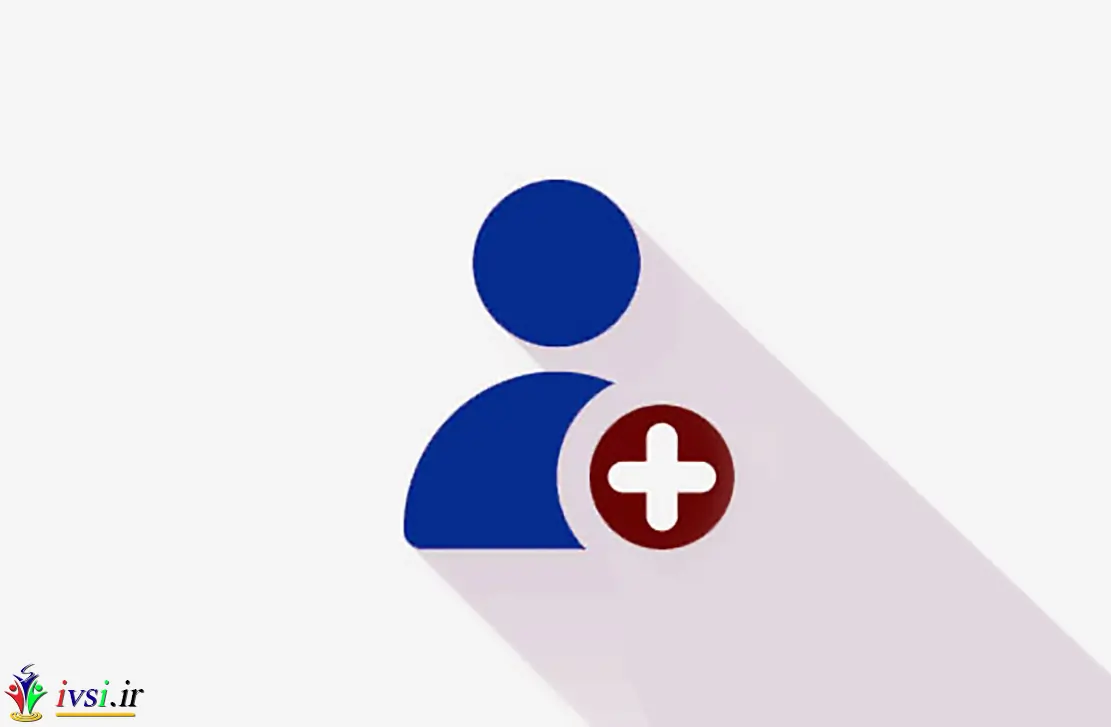
اگر این مقاله را دوست دارید، لطفا آن را با دوستان خود به اشتراک بگذارید.
قفل شدن ادمین وردپرس شما خسته کننده است. به همین دلیل است که ما به شما نشان دادیم که چگونه از طریق MySQL یک کاربر ادمین در وردپرس اضافه کنید. اخیراً یکی از خوانندگان ما پرسید که آیا امکان افزودن یک کاربر مدیر در وردپرس با استفاده از FTP وجود دارد یا خیر. البته که هست.
در این مقاله از ایوسی، به شما نشان خواهیم داد که چگونه با استفاده از FTP یک کاربر ادمین در وردپرس اضافه کنید.
گاهی اوقات ممکن است نام کاربری یا آدرس ایمیل خود را در یک سایت وردپرس فراموش کنید و نتوانید به بخش مدیریت وارد شوید.
یکی از راههای انجام این کار، اضافه کردن یک کاربر مدیر به پایگاه داده وردپرس با استفاده از MySQL است. اما ممکن است نتوانید به phpMyAdmin متصل شوید یا نخواهید مستقیماً درخواست های MySQL را اجرا کنید.
برخی از کاربران ممکن است سایت خود را هک کنند و حساب مدیریت حذف شوند. در این صورت، افزودن یک کاربر ادمین با استفاده از FTP می تواند به سرعت دسترسی شما را به قسمت مدیریت وردپرس بازیابی کند.
با این اوصاف، بیایید ببینیم که چگونه می توانید به راحتی یک کاربر مدیر در وردپرس با استفاده از دسترسی FTP اضافه کنید.
اولین چیزی که نیاز دارید یک سرویس گیرنده FTP است. اگر در استفاده از FTP تازه کار هستید، راهنمای ما در مورد نحوه استفاده از FTP برای آپلود فایل ها در وردپرس را ببینید.
پس از اتصال به سایت وردپرس خود، باید فایل functions.php قالب وردپرس خود را پیدا کنید. در مکانی مانند این خواهد بود:
/yoursite.com/wp-content/themes/your-current-theme/functions.php
بر روی فایل کلیک راست کرده functions.phpو سپس دانلود را انتخاب کنید. کلاینت FTP شما فایل functions.php را در کامپیوتر شما دانلود می کند.
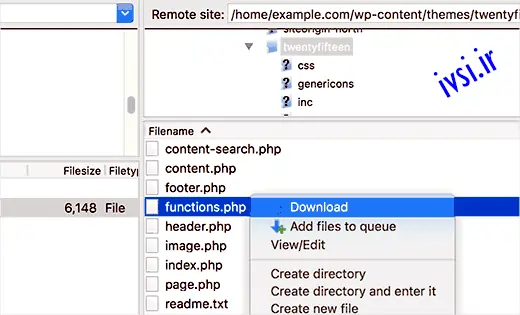
فایلی را که به تازگی در رایانه خود دانلود کرده اید با استفاده از یک ویرایشگر متن ساده مانند Notepad باز کنید. حالا باید این کد را در پایین فایل اضافه کنید.
function wpb_admin_account(){
$user = 'Username';
$pass = 'Password';
$email = 'email@domain.com';
if ( !username_exists( $user ) && !email_exists( $email ) ) {
$user_id = wp_create_user( $user, $pass, $email );
$user = new WP_User( $user_id );
$user->set_role( 'administrator' );
} }
add_action('init','wpb_admin_account');
فراموش نکنید که نام کاربری، رمز عبور و email@domain.com را با مقادیر خود جایگزین کنید.
در مرحله بعد، فایل را ذخیره کنید و سپس آن را با استفاده از سرویس گیرنده FTP در وب سایت خود بارگذاری کنید.
اکنون می توانید از قسمت ورود سایت وردپرس خود بازدید کرده و با حساب کاربری که به تازگی اضافه کرده اید وارد شوید.
پس از ورود به سایت وردپرس خود، لطفا فایل functions.php را ویرایش کرده و کدی را که اضافه کرده اید حذف کنید. حذف کد، کاربری را که اضافه کرده اید حذف نمی کند و همیشه می توانید کاربران و نویسندگان جدیدی را به سایت وردپرس خود اضافه کنید.
امیدواریم این مقاله به شما کمک کند تا یاد بگیرید چگونه با استفاده از FTP یک کاربر مدیر به وردپرس اضافه کنید. همچنین ممکن است بخواهید لیست ۱۴ نکته و هک حیاتی ما را برای محافظت از ناحیه مدیریت وردپرس خود مشاهده کنید.
اگر این مقاله را دوست دارید، لطفا آن را با دوستان خود به اشتراک بگذارید.

![دانلود کتاب: فضای مجازی و سلامت روانی [راهکارهای بهبود روانشناختی در دنیای آنلاین]](https://ivsi.ir/wp-content/uploads/2023/05/virtual-space-and-mental-health-book-300x300.webp)



